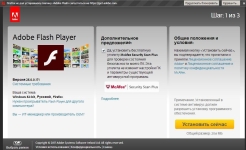
เหตุใดวิดีโอบนอินเทอร์เน็ตบนคอมพิวเตอร์ในเบราว์เซอร์: จะทำอย่างไรถ้าเครื่องเล่นแฟลชไม่ทำงาน เครื่องเล่นแฟลชใดที่จำเป็นสำหรับ yandex.mozer? จะอัปเดตเครื่องเล่นแฟลชใน yandex.mozer ได้อย่างไร?
บทความเกี่ยวกับวิธีการเชื่อมต่อเครื่องเล่นแฟลชในกรณีที่ไม่มีวิดีโอบน YouTube และ Yandex
การนำทาง
นี่คือโชคร้าย! คุณต้องการดาวน์โหลดวิดีโอภาพยนตร์มิวสิควิดีโอจากอินเทอร์เน็ต แต่การดาวน์โหลดไม่ได้ไป! 100 %เป็นไวน์ของปลั๊กอิน เขาไม่ได้!
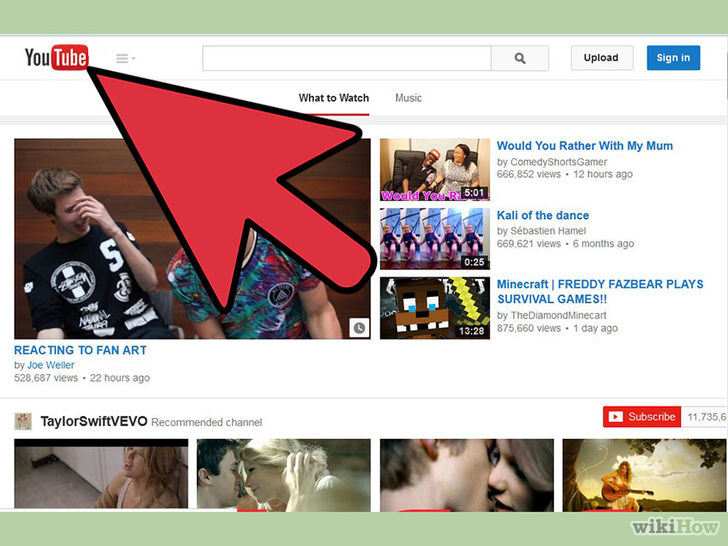
บางครั้งวิดีโอไม่โหลดจากเบราว์เซอร์
ปลั๊กอินโปรแกรมพิเศษสำหรับการดาวน์โหลดและส่งวิดีโอ - เนื้อหา Adobe Flash Player.
Adobe Flash Playerแพลตฟอร์มเสมือนจริงสำหรับการนำเสนอวิดีโอ
ดังนั้นหากไม่มีปลั๊กอินที่รองรับโปรแกรมนี้คุณควรติดตั้งแพลตฟอร์มผู้เล่นด้วยตนเอง
การติดตั้งเครื่องเล่นแฟลชบน YouTube
วิธีการที่ 1 (การติดตั้งด้วยตนเอง)
- ป้อนลิงค์ไปที่ บนเว็บไซต์นี้

โปรแกรม Adobe Flash Player
- ทำเครื่องหมายสายของระบบปฏิบัติการ หน้าต่าง(เมนูด้านซ้าย)
- เลือกบรรทัด ผู้เล่นแฟลช
- ป้อนคีย์ในกิจกรรมโดยการกด "กำลังโหลด"
- ทำเครื่องหมายดิสก์หรือไฟล์เพื่อบันทึกไฟล์
- รอสิ้นสุดการดาวน์โหลดติดตั้ง เครื่องเล่นแฟลช
- อย่าลืมปิดเบราว์เซอร์ปัจจุบันทั้งหมดก่อนโหลด
การติดตั้งเครื่องเล่นโดยใช้การตั้งค่าเบราว์เซอร์
พิจารณาการติดตั้งผู้เล่นในตัวอย่างของเบราว์เซอร์ Yandex.
โครงการ:
- ตัวเลือกเมื่อโหลดเบราว์เซอร์จารึกจะปรากฏบนหน้าจอโดยแจ้งว่าจะทำงานอะไร เครื่องเล่นแฟลช จำเป็นต้องมีการแก้ปัญหา
- ป้อนเมนูการตั้งค่า (มุมบนขวา)
- ในหน้าต่างที่เปิดขึ้นทำเครื่องหมายตัวเลือก "เพิ่มเติม"
- ในส่วนถัดไปค้นหาตัวเลือก "เกี่ยวกับเบราว์เซอร์ Yandex"กดปุ่ม
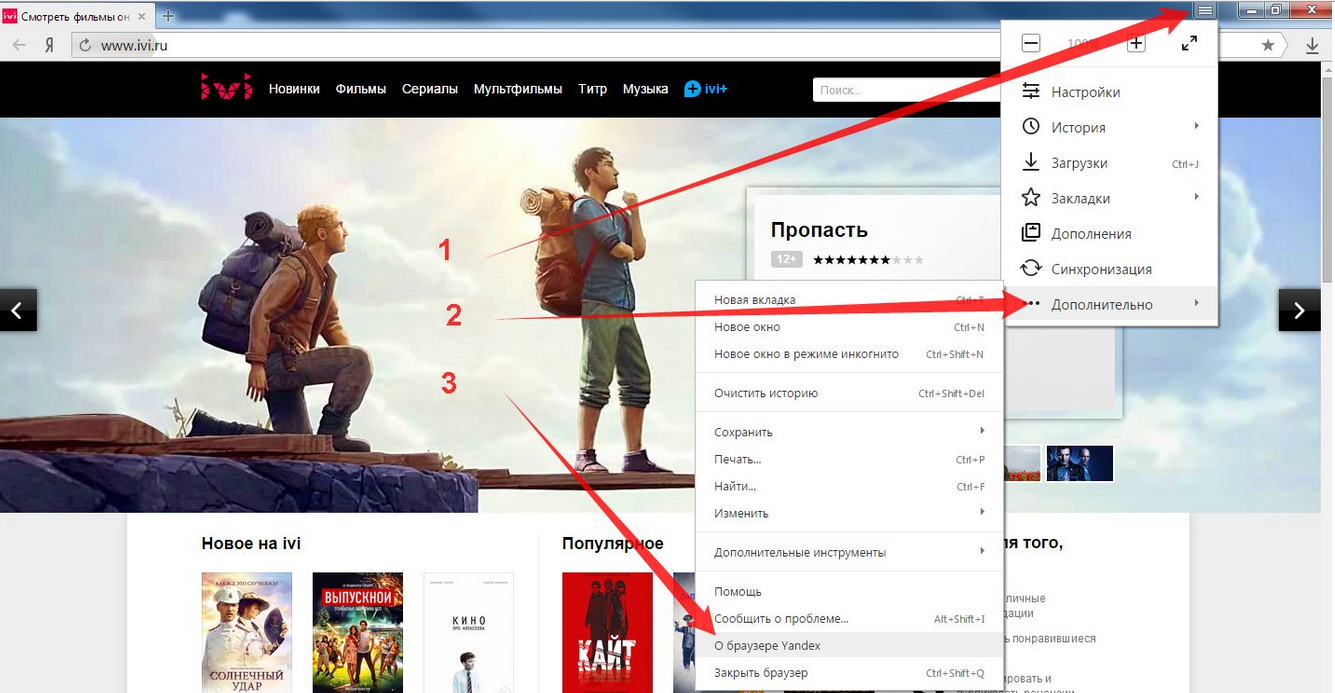
ป้อนเมนูการตั้งค่า (มุมบนขวา) ที่เปิดหน้าต่างทำเครื่องหมายตัวเลือก“ เพิ่มเติม” ในส่วนถัดไปค้นหาตัวเลือก“ บนเบราว์เซอร์ของ Yandex”
- รอการอัปเดตเบราว์เซอร์
- เป็นไปได้ว่าขั้นตอนข้างต้นจะต้องทำซ้ำหลายครั้งเพื่อนำเวอร์ชันเบราว์เซอร์ไปสู่สถานะถัดไป: 15.7.2357.2700
หากหลังจากขั้นตอนการดำเนินการผู้เล่นไม่ทำงานคุณสามารถติดตั้งได้บนเว็บไซต์ โดยลิงค์นี้ที่นี่
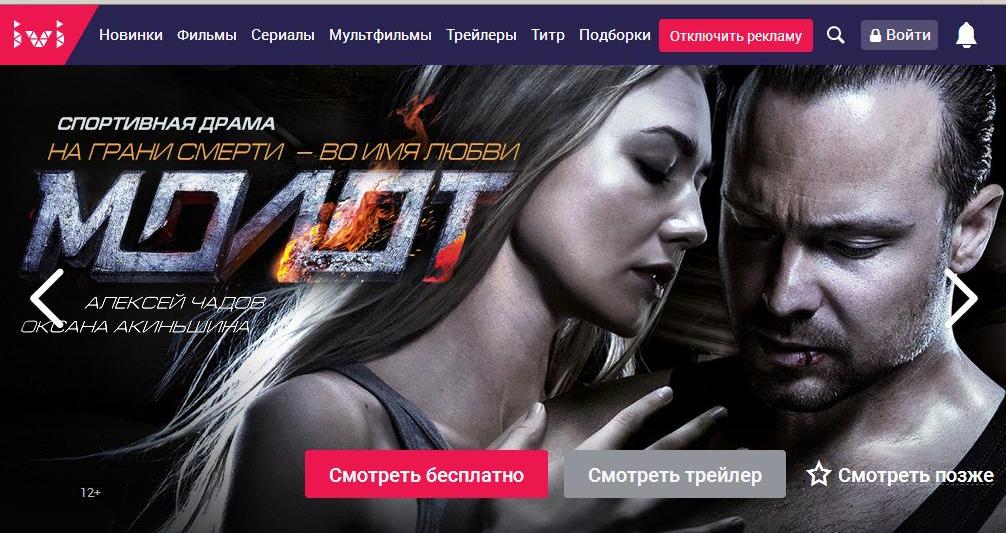
ไซต์โหลดแฟลชเครื่องเล่น
การดำเนินการ:
- เราไปตามลิงค์
- เราเปิดใช้งานตัวเลือก "ข้าม" ในที่อยู่ของเบราว์เซอร์
- กดปุ่ม "อนุญาตโมดูลบนเว็บไซต์ www.ivi.ru"
- เรายืนยันการกระทำของคีย์ "เสร็จแล้ว"
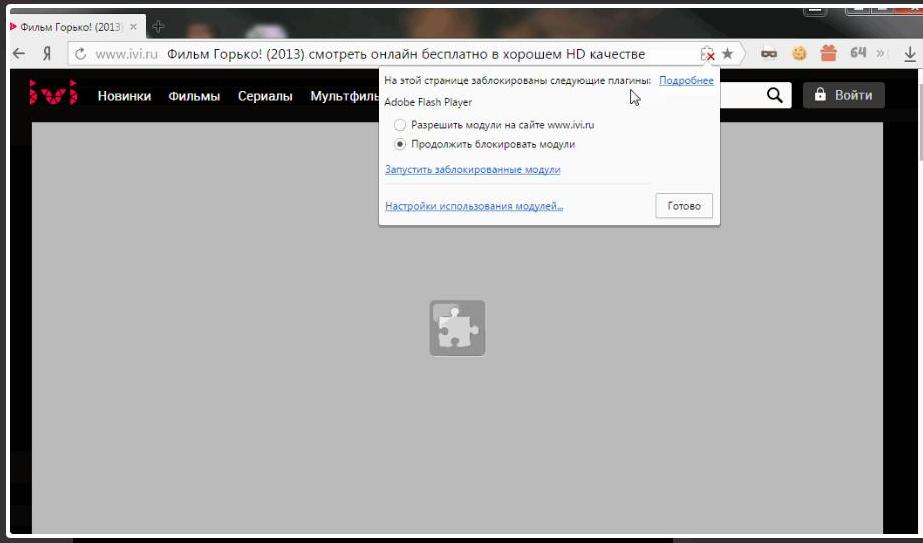
กดปุ่มเพื่อ“ อนุญาตโมดูลบนเว็บไซต์ www.ivi.ru” คลิกปุ่ม“ ทำ” หรือ“ พร้อม”
หากคุณยังคงดูภาพยนตร์อย่างสงบในทรัพยากรนี้ให้ทำตามขั้นตอนต่อไปนี้:
- ในบรรทัดเบราว์เซอร์ป้อนรหัส เบราว์เซอร์: // ปลั๊กอิน
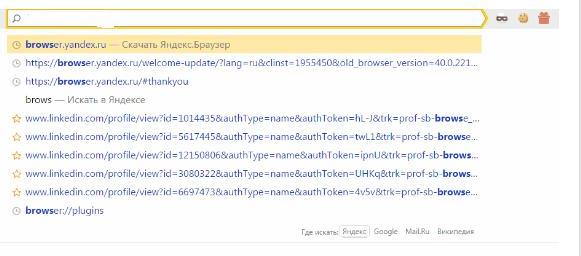
รหัสในบรรทัดเบราว์เซอร์
- ทำเครื่องหมายรายการ Flash Player (Adobe Flash Player)
- ใส่ไอคอนบนตัวเลือก "วิ่งเสมอ"
หากหลังจากการกระทำดังกล่าววิดีโอจะไม่ปรากฏขึ้นให้ใช้เบราว์เซอร์อื่นเช่น โครเมียม.
การติดตั้งเครื่องเล่นบน Yandex
วิธีการหมายเลข 1
วิธีนี้คล้ายกับตัวเลือกหมายเลข 1 สำหรับ YouTube
- เราเข้าสู่หน้าอย่างเป็นทางการ เครื่องเล่นแฟลชโดยลิงค์นี้ที่นี่

หน้าอย่างเป็นทางการของผู้เล่น
- กดปุ่ม "การติดตั้ง"
วิธีการหมายเลข 2
หากหลังจากการกระทำข้างต้นผู้เล่นไม่เริ่มทำตามขั้นตอนต่อไปนี้:
- คลิกปุ่มลิงค์ " เราต้องการเครื่องเล่นแฟลชสำหรับคอมพิวเตอร์เครื่องอื่น "(Strelka ทางซ้าย)
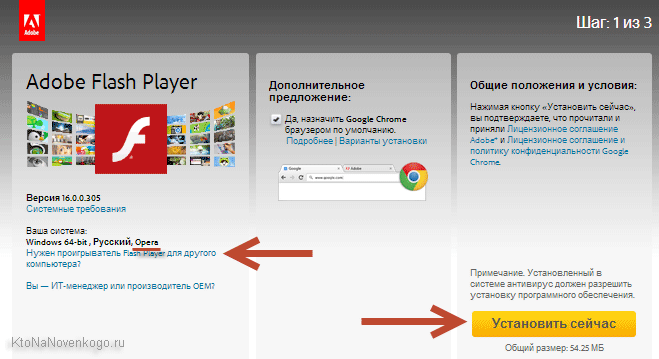
คลิกคีย์คีย์“ We Need Flash Player สำหรับคอมพิวเตอร์เครื่องอื่น” จากนั้นปุ่ม“ ติดตั้งทันที”
- ทำการเปลี่ยนแปลงพิเศษ
- เปิดใช้งานคีย์ "ติดตั้งในขณะนี้"
วิธีการหมายเลข 3
วิธีนี้รวมถึง ติดตั้งผู้เล่นอีกครั้ง:
- ปิดระบบเบราว์เซอร์ทั้งหมดของคอมพิวเตอร์
- ป้อนการตั้งค่า หน้าต่างกดปุ่ม "เริ่ม"
- ค้นหาแผงควบคุม
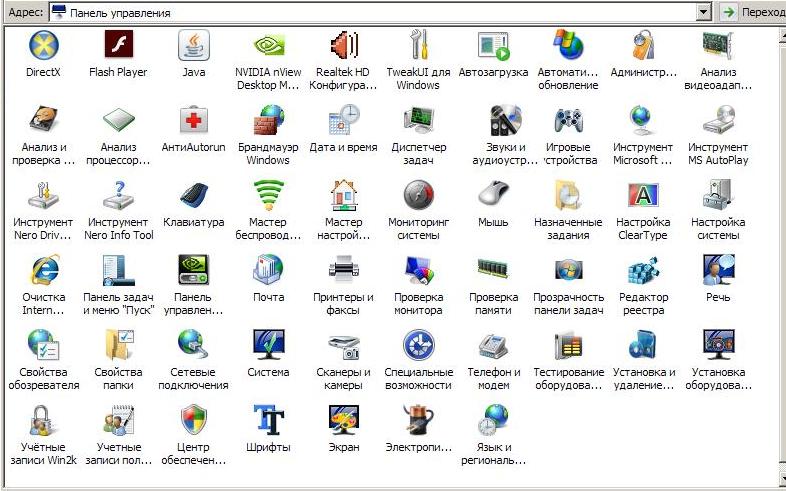
แผงควบคุม
- กดปุ่ม "โปรแกรมและส่วนประกอบ"
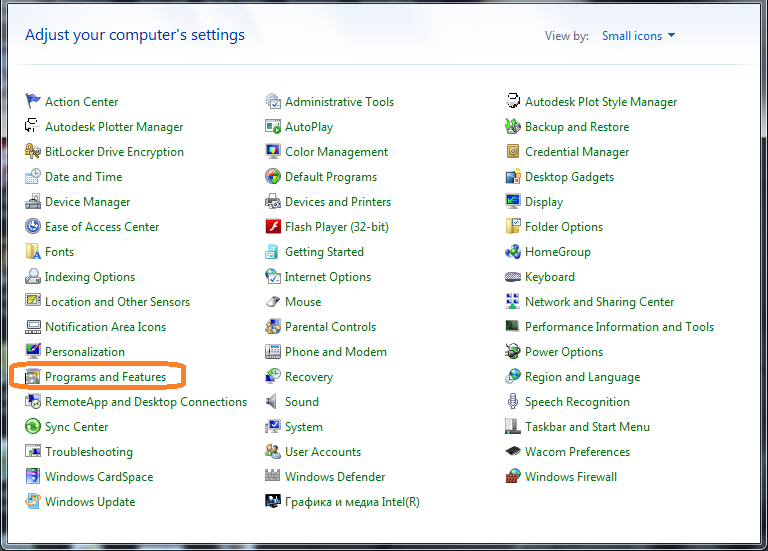
กุญแจ "โปรแกรมและส่วนประกอบ"
- ลบปลั๊กอิน
- re -go ไปยังเว็บไซต์อย่างเป็นทางการของผู้เล่น
- ติดตั้งเครื่องเล่นตั้งแต่เริ่มต้น
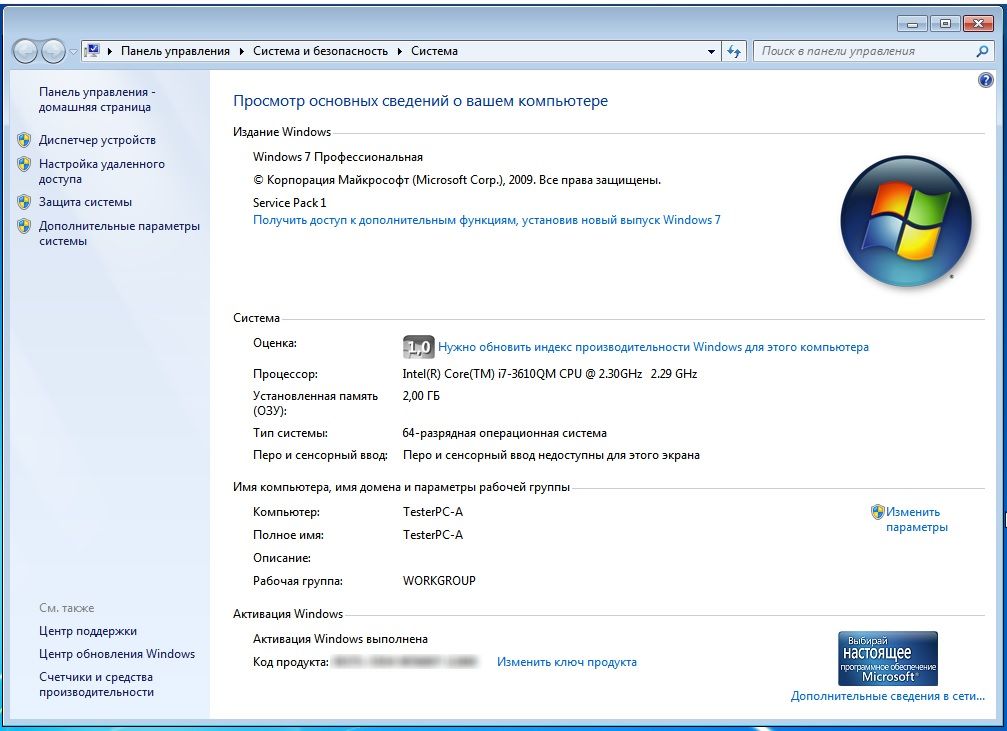
ติดตั้งเครื่องเล่นตั้งแต่เริ่มต้น
- การติดตั้งผู้เล่นเสร็จสิ้นวิดีโอจะทำงาน
วิธีการที่ 4
- เราตรวจสอบว่ามีการเชื่อมต่อหรือไม่ เครื่องเล่นแฟลช บน Yandexแนะนำคำสั่งที่แสดงในรูปด้านล่าง:
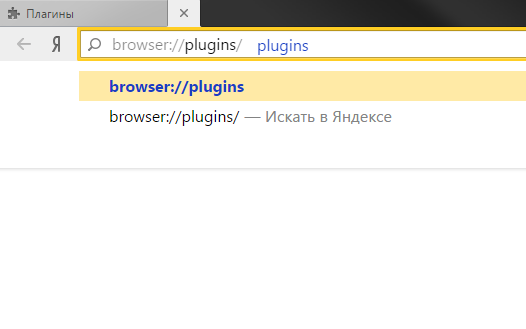
รหัสเบราว์เซอร์: // ปลั๊กอินในแถบที่อยู่
- กดปุ่ม "ตกลง"
- เรามองผ่านหน้าของรายการปลั๊กอินทั้งหมดที่ทำงานอยู่ Yandex
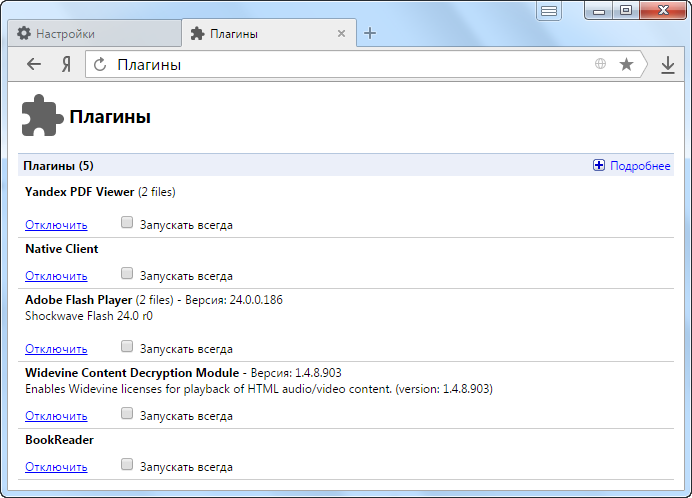
รายการปลั๊กอิน
- ค้นหาสาย Adobe Flash Playerตรวจสอบว่ามีตัวเลือกรวมอยู่ด้วย
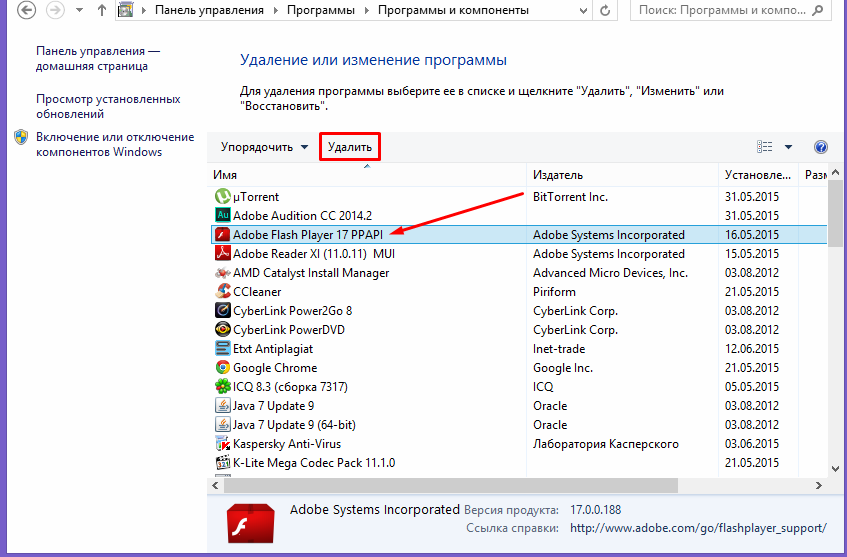
เปิดสายเครื่องเล่น Adobe Flash
- กดปุ่ม "เปิด", ถ้าคุณต้องการ
- ใส่ไอคอนบนตัวเลือก "มักจะอนุญาตให้"
- ผู้เล่นเชื่อมต่อกัน
เราตรวจสอบตัวเลือกการติดตั้งที่แตกต่างกัน เครื่องเล่นแฟลช บนเบราว์เซอร์ยอดนิยมสองตัว
สนุกกับการดู!
